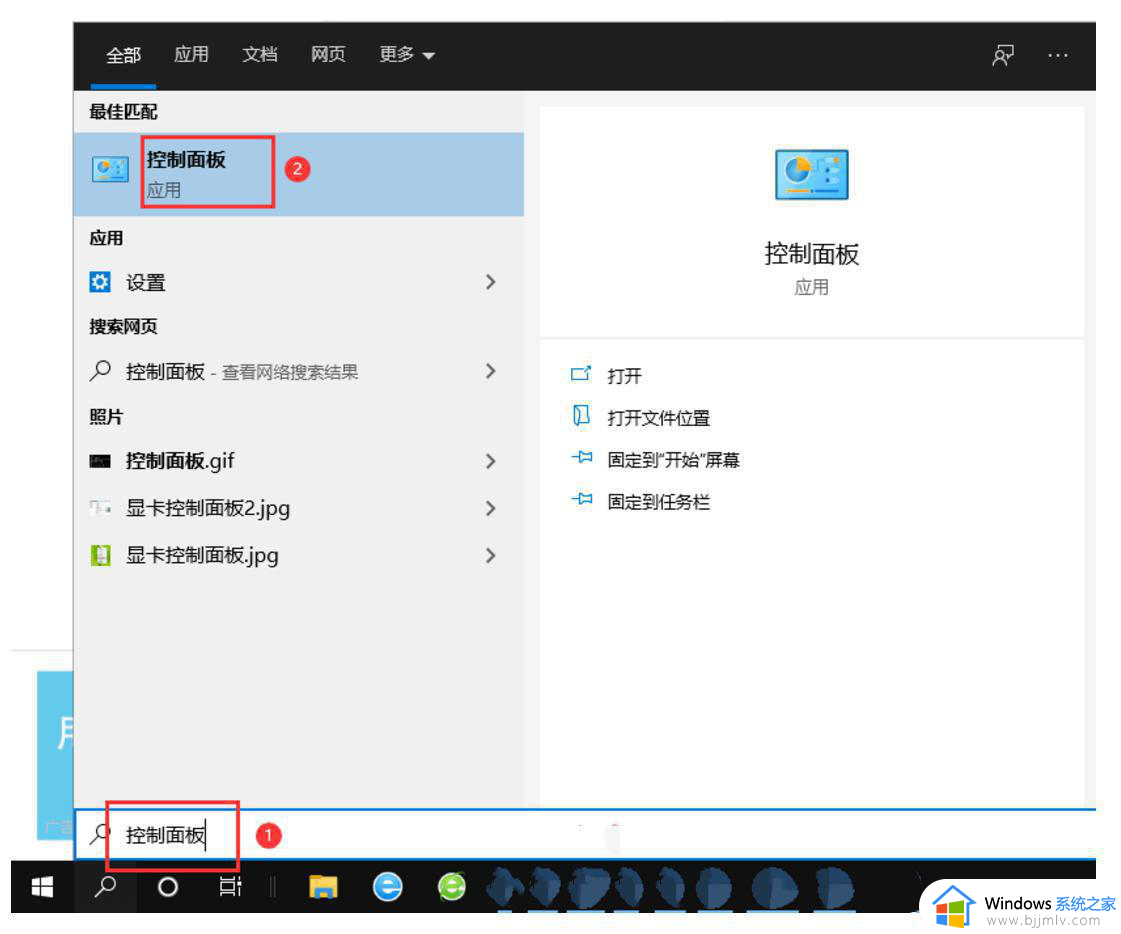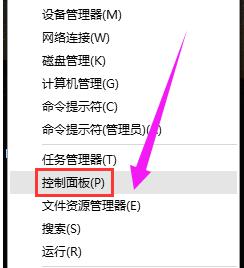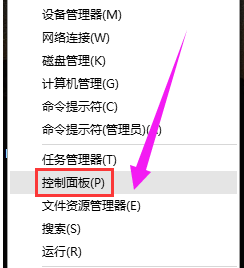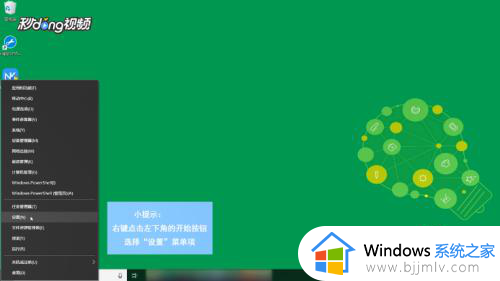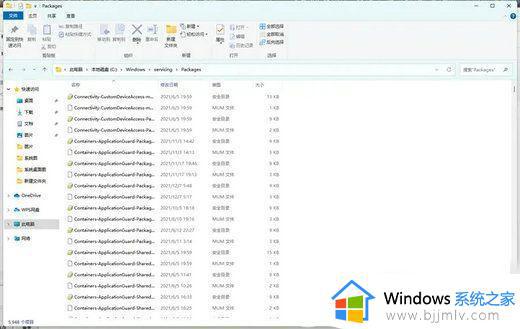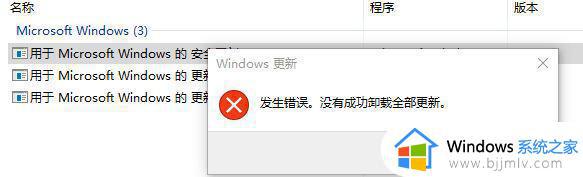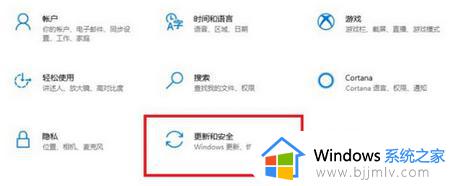win10补丁卸载不了怎么办 win10如何强制卸载更新补丁
小伙伴们在使用win10操作系统的时候难免都会更新win10操作系统,但是更新完后很有可能会遇到我们刚更新的补丁和软件出现冲突的情况,这个时候我们就需要把win10刚更新的补丁给卸载掉,但是最近有小伙伴反馈说自己的win10补丁卸载不了,那么win10补丁卸载不了怎么办呢?接下来小编就带着大家一起来看看win10如何强制卸载更新补丁,希望对你有帮助。
具体方法:
方法一:
1、确认你要卸载的更新代号;
2、打开 C:WindowsservicingPackages 目录;
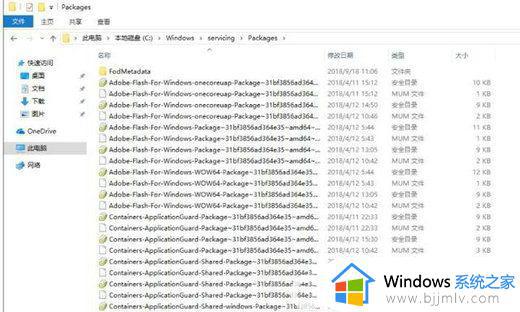
3、搜索更新代号;
4、打开所有的 .mum 文件,内容其实是 文件。修改其中 permanence=“perment” 为 permanence=“removable” ;
5、保存,需要管理员权限;
6、保存之后,再去卸载更新,右键出现卸载可正常卸载更新。
方法二:
1、按下win+s打开搜索框,然后我们搜索 cmd ,在弹出的搜索结果中的“命令提示符”上单击右键,选择“以管理员身份运行”;
2、打开命令提示符之后,在命令提示符窗口输入 wusa /?,按下回车键;
3、输入命令后会弹出一个新的命令提示符窗口,红框标出的即卸载系统更新的命令行语法;
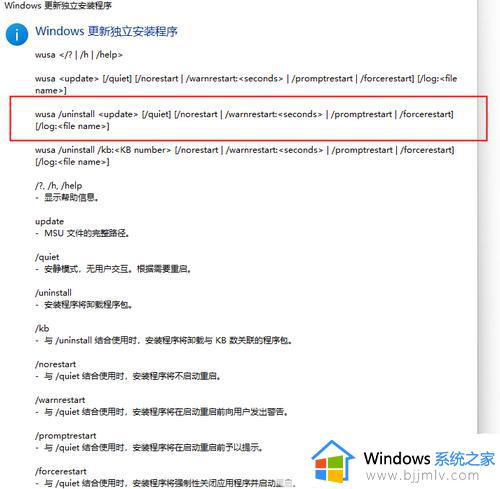
4、照上述命令语法,找到卸载更新的语句;
5、其中,/uninstall 表示卸载,/kb:XXXXXXX 为要卸载的更新。回车以后,指定的更新即可完美卸载。
以上全部内容就是小编带给大家的win10如何强制卸载更新补丁详细分享啦,小伙伴们如果你们win10的更新补丁也卸载不了的话可以参照小编的内容进行卸载,希望小编的内容对你有所帮助。